Содержание
Большинство пользователей считают, что корпуса для ПК – это не самая важная вещь в комплектации. Зачастую этой детали практически не уделяют внимания, предпочитая дорогую «начинку» внешнему виду. С одной стороны, это, конечно, верно, ведь во всех технических системах внешний вид играет далеко не самую главную роль. Однако именно корпуса для ПК являются гарантом надёжности и сохранности внутренних деталей. Они несут хоть и вспомогательные, но тем не менее важные функции. И для поддержания хорошего состояния процессора корпус для ПК также должен быть подобающего качества.
Из чего состоит внешняя оболочка?
Стандартные корпуса для ПК состоят из различного рода ниш, полостей и разъемов для подключения необходимых комплектующих. В базовый состав входят:
- места для гибких накопителей;
- полость для процессора и системы охлаждения;
- отсек для материнской платы;
- разъем под видеокарту;
- дополнительные разъемы для различных комплектующих.
Требования при выборе корпуса
Критерии, по которым выбираются лучшие корпуса для ПК, зависят от особенностей конструкции и вместительности внешней оболочки. К ним, как правило, относят:
- тип видеокарт и их количество;
- вид материнской платы (ATX, mATX, mini-ITX);
- жесткие диски и их количество;
- вентиляционную систему;
- ориентировочную мощность процессора;
- размер кулеров и их количество;
- отсеки для различных приводов, реабасов;
- возможность установить дополнительные комплектующие в случае необходимости.
Также необходимо определиться, с какой целью и для каких задач выбирается корпус. От предполагаемых видов деятельности за компьютером конкретного пользователя зависит, необходимо ли подбирать корпус для ПК с возможностью дополнительной укомплектовки или подойдет небольшое эргономичное решение.
Small Form Factor
Этот тип корпуса чаще всего используется в офисах и подойдет для пользователей, работающих с простыми редакторами текста или изображений, просматривающими новостную ленту в интернете, фильмы и веб-страницы.
Small Form Factor довольно-таки удобный, небольшой и эргономичный. Корпус занимает мало места, размеры мини-ПК всего 20 х 18/23 см (ширина х высота). Миниатюрность является и недостатком в том случае, если требуется увеличить мощность ПК. Такой вид корпуса подходит только для установки компактных стандартных деталей и предусматривает наличие всего 2 слотов расширения, небольшого блока питания и нескольких жестких дисков.
С вентиляцией и охлаждением также могут возникать проблемы, однако при небольшой загрузке компьютера никакого дискомфорта, проявляющегося в медленной работе устройства вследствие перегревания, пользователь не испытывает. Хотя, конечно, регулярная работа в требовательных программах чревата для Small Form Factor поломками.
Mini-Tower Form
В отличие от предыдущего, данный тип является более высоким. Размеры: 15/20 х 30/35 см. В корпусах типа mini-Tower Form может размещаться достаточно производительный и мощный процессор. Мощность блоков питания в таком корпусе, как правило, не меньше 400 Вт. Все комплектующие, которые могут быть установлены в нем, уже могут быть более функциональными, но всё же должны оставаться миниатюрными.
Корпус плохо вентилируется, так что подходит для выполнения простых задач в офисе и дома, но уж никак не оправдает себя при работе с «тяжелыми» программами, при запуске нескольких процессов одновременно или требовательных игр.
Middle-Tower Form
Выбирая этот корпус, можно не бояться многочисленных обновлений программного обеспечения и различных компьютерных игр, ведь он с легкостью вмещает в себя не только основные детали, но и многие их модификации и расширения. Middle-Tower Form пользуется большой популярностью благодаря простому размещению нескольких видеокарт или дополнительного винчестера.
А еще (что является неоспоримым преимуществом) от вышеперечисленных типов его отличает надежная вентиляционная система. Недостатком, правда, будет являться довольно внушительный размер: 15/20 х 40/45 см. Но, выбирая между эргономичностью и производительностью, многие все-таки отдают предпочтение второму.
Big-Tower
Big-Tower отлично подходит для продвинутых геймеров и специалистов в IT-отрасли. Такой тип корпуса является хорошей оболочкой для мощных компьютеров, которые предназначены для управления другими ПК, работы в требовательных редакторах изображений, видео и аудио или современных игр. Корпуса вполне хватит для того, чтобы без проблем одновременно запускать несколько «тяжелых» процессов.
В Big-Tower можно установить несколько жестких дисков и видеокарт. Такой корпус позволяет размещать мощный вентилятор, поэтому «внутренности» не перегреваются. Минусом его будет, конечно же, внушительный размер: 15/20 х 60 см.
Материалы форм-факторов
При производстве компьютерных комплектующих используется не так уж и много видов материалов. Корпуса, как правило, изготавливают из двух типов материалов. Это полимеры и металлы.
Пластики представлены поликарбонатом. В смеси с другими химическими веществами этот материал позволяет воссоздать различные детали, при этом являясь достаточно бюджетным решением. Заготовки из поликарбонатов отличаются наличием сложных мелких элементов, они обладают жесткостью и объемностью. Недостатком полимеров является неустойчивость к воздействию неблагоприятных внешних условий.
Лучшие корпуса для ПК (надежные и долговечные) изготавливают из металлов:
- Алюминий — легкий, податливый и красивый. Изделия из него выглядят достаточно презентабельно, однако отличаются дороговизной: алюминиевые детали изготавливаются только штамповкой или фрезерованием, что влечет за собой большой расход материала. Кроме того, не составит труда случайно поставить царапину или сделать вмятину на таком корпусе.
- Корпуса из стали не выглядят так привлекательно, как алюминиевые, они более тяжелые и громоздкие, но при этом все внутренние детали компьютера будут надежно защищены. Сталь является прочным и долговечным материалом, стоимость которого ниже, чем у алюминия. Все вибрации, вырабатываемые внутренней «начинкой» компьютера, этот материал замечательно поглощает, снижая шумовую способность видеокарты, кулеров и других деталей.
Вентиляционная система
Охлаждение корпуса ПК является довольно важной функцией, необходимость наличия и мощности которой зависит от производительности процессора. Действие вентиляционной системы главным образом влияет именно на охлаждение процессора, а правильное распределение циркуляции воздуха сказывается на общей работе компьютера.
Количество вентиляторов не всегда равняется качеству «обдува», ведь воздушные потоки, если они распространяются в противоположных направлениях, могут перемешиваться. Неграмотная вентиляция становится причиной перегрева и провоцирует поломки.
В стандартной схеме на входе устанавливается один вентилятор, втягивающий воздух из помещения, где расположен ПК. На задней стенке располагается более мелкий кулер, работающий на вывод потока из системы. Такую конструкцию дополняют элементами у верхней и боковой стенок. В итоге система создает хорошую тягу, корпус начинает работать как аэродинамическая труба: воздух, проходя через детали, охлаждает их и выходит наружу.
В целом для обеспечения качественной циркуляции воздуха необходимо учитывать такие моменты:
- устанавливать вентиляторы необходимо так, что все потоки были одинаково направленными;
- не стоит класть блок на бок — так горячий воздух поднимается вверх;
- нарушить движение потоков могут плохо закрепленные кабели;
- лучше использовать вентиляторы с большими лопастями, так как они при меньшем количестве оборотов создают более мощный воздушный поток;
- необходимо обращать внимание также на объем воздуха, который вентиляторы подают за единицу времени.
Антипылевые фильтры, которые часто устанавливаются вместе с кулерами, не добавляют особых преимуществ. Пылевая сетка забивается за несколько месяцев активной работы компьютера, после чего деталь только способствует перегреву процессора и препятствует свободному движению потоков воздуха.
Модификации корпусов
Многие выбирают корпус для ПК 2016 года не только по параметрам производительности, но также по внешнему виду и соответствию последним тенденциям. Стандартный вертикальный вид представляет собой форму башни (tower) и зачастую располагается рядом с монитором или под столом, но в последнее время не редкостью становится и горизонтальный корпус для ПК.
Горизонтальная форма имеет название «десктоп». Чаще всего такой блок можно наблюдать под монитором. Со стороны он выглядит аккуратно и изящно. К недостаткам горизонтального корпуса можно отнести то, что его сложно собирать и ремонтировать. И поскольку габариты десктопа меньше, чем у вертикального типа, то и внутренняя часть менее производительная. Так что на данный момент преимущество при выборе корпуса для ПК всё же отдается форм-факторам типа tower. Это стандартное решение, которое хорошо себя зарекомендовало.
На рынке комплектующих зачастую можно увидеть и корпуса ПК с питанием. Однако детали лучше брать по отдельности, потому что даже с неплохими корпусами, как правило, в придачу идут не очень хорошего качества блоки питания.
Оформление корпусов
Геймеры, особенно профессиональные, не упускают возможности выделить корпус собственного компьютера индивидуальным дизайном. Несмотря на то что данная конструкция в первую очередь должна быть эргономичной, встречаются и довольно-таки красивые корпуса для ПК.
Самое распространенное решение — использование подсветки для корпуса или агрессивная раскраска, а из практичных дизайнерско-инженерских вариантов оформления стоит отметить наличие различных типов разъемов.
Модным нововведением стал также прозрачный корпус для ПК. Изготавливают его из оргстекла или плексигласа. Оргстекло не отличается высокой прочностью, поэтому изготовители делают три грани из цельного куска этого материала. Соответственно, сложность изготовления влияет на конечную цену этой конструкции.
Кроме оригинального дизайна, к достоинствам данного типа конструкции можно отнести легкость, а также эффективное сглаживание различных шумов и вибраций. Однако считается, что прозрачная модель не обладает достаточными техническими характеристиками и не отвечает требованиям, предъявляемым к защите от электромагнитного излучения.
Подсветка
Корпус для ПК с подсветкой может стать интересным дизайнерским решением. На сегодняшний день используются три основных технологии подсветки компьютеров:
- Флуоресцентные лампы с холодным катодом — являются наиболее распространенными приборами для декоративного освещения. Они очень яркие, выпускаются в широком ассортименте цветов.
- Вместе с флуоресцентными лампами в последнее время начали использоваться вентиляторы, которые могут создавать настоящую цветомузыку.
- Кроме вентиляторов и ламп с холодным катодом, используются также мини-прожекторы, которые могут выдавать один или несколько цветов.
В последнем случае пользователю доступен контроллер, ручками которого регулируется интенсивность и направление красного, синего и зеленого лучей. В результате их слияния можно получить и другие оттенки.
Лучшие корпуса для ПК на данный момент изготавливают такие фирмы, как Zalman, Aerocool, Gamemax, Deepcool, DTS, Thermaltake, NZXT, Logicpower, Fractal Design. Модельный ряд представлен большим количеством моделей.
Приобретать комплектующие желательно у европейских производителей. Китайские товары редко отличаются высоким качеством, но и среди них иногда попадаются стоящие варианты.
Похожие статьи
Сегодня мы с Вами поговорим о такой важной вещи, как корпус компьютера. Корпус это — фундамент нашего ПК и к его выбору надо подходить со всей серьезностью.
Часто корпусом для компьютера называют весь системный блок, а это — не верно! Корпус это — оболочка из металла, на которую монтируются все комплектующие нашего компьютера. Ее еще иногда называют «кейсом». В функции корпуса также входит;
- защита «внутренностей» системного блока от внешнего физического воздействия
- поддержка оптимального температурного режима (при правильной организации охлаждения)
- экранирование электромагнитного излучения, создаваемого работающим ПК
Если сходу разделить все корпуса для компьютера на две большие категории, то к первой мы отнесем решения для серверов, а ко второй — все остальные (корпуса компьютеров пользователей).
Вот, к примеру, как выглядит корпус одного из наших серверов в организации. Это — модель от компании Hewlett-Packard «HP ProLiant ML150»:
Для экономии места я совместил два фото в одно. Как видите это — достаточно дорогая «игрушка» (хотя и устаревшая). Этот корпус имеет запирающуюся на ключ переднюю панель, под которой удобно расположены три 5,25-ти дюймовых отсека (для оптических дисков или — «карманов») и шесть отсеков на 3,5 дюйма (для установки жестких дисков). При такой конструкции их очень легко извлекать и устанавливать.
А вот как выглядит корпус нашего сервера в сравнении с 15-ти дюймовым ЭЛТ монитором:
Достаточно большой и просторный внутри. Не правда ли?
Итак, что мы здесь видим:
- два отдельных двухъядерных процессора Intel Xeon (обведены красным)
- хороший серверный блок питания на 650 Ватт
- три слота PCI-X на материнской плате
Обратите внимание, как организован отвод за пределы корпуса теплого воздуха, нагреваемого процессорами. Процессорные вентиляторы крепятся на одну из боковых сторон алюминиевого радиатора и гонят разогретый воздух по специальному пластиковому кожуху в направлении, указанном тремя стрелками. Там его подхватывает большой 14-ти сантиметровый вентилятор, установленный на задней стенке системного блока (работающий на выдув), который и «выбрасывает» тепло из корпуса компьютера.
Примечание: слоты расширения PCI-X (развитие стандарта PCI 64) применяются в высокопроизводительных системах, так как имея большее количество контактных площадок (фактически — линий передачи данных) могут обеспечивать большую (по сравнению с обычным PCI интерфейсом) скорость передачи. Электрически и физически они совместимы с большинством универсальных плат расширения старого образца.
Теперь организуем разделение корпусов компьютера на основе еще одного признака. Я имею в виду корпуса типа «Desktop» (горизонтальные) и «Tower» (англ. «башня» — вертикальные).
Вот, к примеру, такой десктоп (desktop — компьютер, предназначенный для размещения на столе) находится в моем домашнем «музее компьютерных древностей» и мы ласково зовем его «пони» 🙂
Думаю, тут ничего отдельно расписывать не нужно, сами все видите. Это — горизонтально расположенный в пространстве корпус, высота которого «в холке» составляет порядка 15-ти сантиметров 🙂 Ковыряться внутри такого экспоната (в силу конструктива) крайне не удобно, да и возможности апгрейда и расширения функционала здесь весьма ограничены.
Это, как правило, корпуса стандарта micro-ATX (ATX — Advanced Technology Extended). Сейчас это стандарт, а micro означает лишь то, что сама материнская плата имеет меньший размер (специально под данный сетап). Платы стандарта micro-ATX могут быть с легкостью установлены в полноразмерные ATX корпуса, но не наоборот! Подобные решения также отличает горизонтальное расположение блока питания и встроенная или низкопрофильная внешняя видеокарта, не предназначенная для «тяжелых» игр.
Корпуса компьютера типа «Tower» (вертикально ориентированные в пространстве), в свою очередь, также подразделяются на различные категории (в зависимости от их габаритов: высота, ширина и длина). Можно встретить достаточно много названий типоразмеров корпусов, я же предлагаю Вам остановиться на самых «ходовых» и популярных на нашем рынке.
Опять же, здесь нет четких стандартов (скорее — рекомендации) и если мы попытаемся свести все основные форм-факторы корпусов компьютеров к одной таблице, то у нас ничего не получится. Прежде всего потому, что разные информационные источники для одного и того же сегмента изделий указывают немного отличающиеся значения, а производитель корпусов может вообще выйти за все допуски, воплощая в жизнь очередной постулат юзабилити 🙂
Но, для ориентира, мы все же приведем две таблицы (одна взять из Википедии, другая — также из авторитетного источника), которые помогут нам определиться с основными форм-факторами корпусов. Смотрим на таблицы ниже:
И вот — еще одна (из другого источника).
Как видите, значения размеров отличаются. Причем иногда — достаточно существенно! И так — везде. Если мы приведем третью классификацию, то и там будет все немного по другому. Поэтому предлагаю рассматривать их все, как приблизительные и рекомендуемые значения. А, в качестве чисто практической альтернативы, — ознакомиться с подборкой компьютерных корпусов, которую я соорудил для Вас на одном из рабочих столов в нашем IT отделе 🙂
Это — корпуса разных годов выпуска. Начиная от 2000-го (крайний слева) и заканчивая сегодняшним днем. Как видите, несмотря на всеобщую миниатюризацию, их высота все время увеличивалась. И это — логично: высота корпуса во многом обусловлена размерами материнской платы, в нем расположенной. А хорошая системная плата (на данный момент) маленькой быть не может.
Вот еще несколько ракурсов того же сооружения:
Как видите, длина всех изделий также отличается, что подтверждает нашу мысль об отсутствии четкого стандарта габаритов корпусов в пределах одного форм-фактора.
Теперь давайте внимательно посмотрим на результаты их замеров, проведенные нами.
Начнем слева-направо (от меньшего):
Сравните с двумя таблицами, расположенными выше. Как и предполагалось — значения отличаются. Убедились окончательно — на классификации не ориентируемся, а выбираем исходя из того, что удобно лично нам и под какие наши нужды (комплектующие) мы покупаем корпус для компьютера.
Лично я для себя выбрал корпус форм-фактора «Midi-tower» под названием «Chieftec SH-01B-B». Фирма «Chieftec» (Чифтек) также известна производством качественных блоков питания компьютеров.
Хотелось бы на примере данного изделия описать основные преимущества хороших изделий перед… остальными 🙂 Начнем, пожалуй, с фото:
Сразу скажу, что свой кейс я покупал без блока питания (в стандартной комплектации он не предусмотрен). Отдельный БП у меня уже был, так что меня такой вариант вполне устраивал. Так что, при покупке, всегда уточняйте, комплектуется ли Ваш корпус блоком питания! Также в комплекте поставки в обязательном порядке должны идти латунные крепежные втулки (в виде шестигранников с резьбой внутри). Они ввинчиваются в специальные отверстия на внутренней боковой стенке корпуса и служат для крепления материнской платы.
Мне данный кейс обошелся примерно в 70 долларов. Он — достаточно просторный, что позволяет мне совершенно комфортно совершать любые манипуляции внутри, не опасаясь задеть уже установленную деталь или оцарапаться о выступающие элементы. Также общеизвестно, что в тесном корпусе комплектующие компьютера сильнее нагреваются, а это может привести к перегреву процессора и не только, со всеми вытекающими..
Итак, начнем более подробное описание данного корпуса, пожалуй, с указания его размеров. Я решил добавить их (для полноты картины) в одну из предыдущих таблиц. Мой «Chieftec» выделен цветом. Вот что у нас получилось в итоге:
Как оказалось в моем случае, ширина корпуса также имеет важное значение. Дело в том, что боковая секция компьютерного стола дома оказалась банально слишком узкой для нового «Chieftec SH-01B-B», хотя старый системный блок (будучи на несколько сантиметров уже) прекрасно в ней помещался. Пришлось немного модернизировать стол: расширить нижнюю и отодвинуть вправо боковую его стенки. Так что имейте в виду возможность такого развития событий и сразу прикидывайте размеры мебели с запасом 🙂
Подобные корпуса изготавливаются из холоднокатанных стальных листов, с использованием технологического метода «SECC» (Steel Electrogalvanized ColdRolled Coil), который состоит в том, что стальную обшивку (электро-гальваническим методом) сверху покрывают специальным раствором цинка, защищающим основу от коррозии и механических воздействий.
Продолжим изучать наш корпус. Вид сбоку:
Как видите, боковая крышка может закрываться на замок и снабжена большим количеством вентиляционных отверстий, на некоторые из которых можно установить дополнительные вентиляторы для отвода выделяемого компьютером тепла.
Сам корпус (без блока питания) весит 12,3 килограмма! Так много потому, что его стенки из стали имеют толщину 1 мм Подобная мощная конструкция обеспечивает надежность и ощутимо снижает вибрацию системного блока при работе. Вибрация, мало того, что раздражает, еще и может быть причиной нестабильной работы системы в целом.
Как-то получилось так, что на подобный кейс, за неимением под руками стула, я становился и производил монтаж кабелей у потолка (вот бы шеф сейчас слышал — по шапке надавал, не иначе) и конструкция прекрасно выдерживала достаточно длительное время все мои 82 килограмма 🙂
А это отдельно — сама боковая крышка (ее внутренняя сторона и устройство замка):
Теперь пришло время заглянуть «под крышечку» 🙂
Как видите, задняя стенка корпуса прямо таки усеяна крепежными отверстиями, позволяющими установить на нее материнскую плату практически любого форм-фактора, а размеры корпуса позволяют комфортно расположить в нем даже изделие «EATX» (Extended ATX — 305 x 330 мм).
Из фото выше мы видим, что на задней стенке кейса отведено место для установки 12-ти сантиметрового вентилятора. Вы, я надеюсь, помните, что большие вентиляторы (при меньшей скорости вращения) будут обеспечивать более эффективную работу и шуметь меньше, чем свои меньшие и более быстрые «братья». Ведь больший размах лопастей обеспечивает большее количество воздуха, забираемого вентилятором за один оборот, а значит — и больший КПД.
Также хочу обратить Ваше внимание на корзину для жестких дисков, которая повернута под углом 90 градусов, что значительно облегчает их установку.
Вот — фото самой «корзины» крупным планом:
В нее можно установить шесть устройств (винчестеров) шириной в 3,5 дюйма. Также у нас есть возможность закрепить позади жестких дисков два 8-ми сантиметровых вентилятора, работающих на вдув, которые будут достаточно эффективно охлаждать винчестеры, расположенные перед ними.
А вот как происходит сама установка диска, скользящего на специальных пластмассовых «салазках», которые крепятся винтами к обеим его сторонам:
Установка устройств в 5-ти дюймовые отсеки также не вызовет никаких трудностей, так как здесь предусмотрено простое и удобное безвинтовое крепление, достаточно надежно фиксирующее оптический привод на месте. Мы можем установить сюда до трех устройств шириной 5,25 дюйма (DVD или Blu-ray).
Отодвигаем в сторону гибкую пластиковую направляющую и (после позиционирования привода) защелкиваем ее в специальном пазу.
Одним из признаков дешевого (не качественного) корпуса компьютера является наличие выламываемых заглушек под платы расширения на его задней стенке. Во первых — о них можно пораниться, а потом — что делать с этими отверстиями в будущем? На качественные изделия устанавливаются съемные планки-заглушки, которые все одновременно фиксируются специальным стальным зажимом.
Существуют также другие (экзотические) разновидности корпусов для компьютера. И тут уж полет мысли дизайнера ничем не ограничивается. Вот, к примеру, — один из вариантов подобного «креативизма» 🙂
Существует отдельный класс изделий, называемых моноблоками. Что это такое? Это монитор и компьютер, совмещенные в одном корпусе. Например, вот такой экспонат попал к нам недавно на стол:
Это — моноблок от фирмы HP. Как Вы понимаете, грех было его не разобрать и не посмотреть, как оно там внутри все устроено? Полюбопытствуем!
Сделано, что называется, для людей: чтобы снять крышку нужно отвернуть всего два винта! Это Вам не ноутбук от пыли почистить — куча винтиков разного размера по пяти кулькам распихано 🙂
Выкручиваем еще два и получаем полный доступ к материнской плате!
Вот наша системная плата крупным планом:
Скажу сразу: моноблок — вещь не игровая! Здесь просто нет разъема под дискретную видеокарту, но по всем другим параметрам — хороший ПК. Мощная система охлаждения позволяет установить современный центральный процессор, пара слотов под оперативную память вполне удовлетворяют потребность в постоянно возрастающем ее количестве. Есть модуль Wi-Fi, встроенная сетевая карта, картридер, достаточное количество USB разъемов, стерео динамики, выход на наушники и микрофон, вебкамера, DVD-Rom. Короче говоря, — вещь! Приятно взять в руки 🙂
Посмотрите на фотографии ниже. На них Вы можете видеть компьютер, упакованный в не совсем обычный корпус.
Какие же общие рекомендации, кроме уже изложенных выше, можно дать тем пользователям, которые решат выбрать для себя хороший корпус компьютера? Прежде всего, обращайте внимание на производителей изделия. Хорошо зарекомендовавшими себя на этом рынке являются бренды: «Chieftec» «Thermaltake», «ASUS», «3Q», «Cooler Master», «Zalman», «Antec», «Corsair». Заслуженной популярностью также пользуется продукция фирм: «InWin», «Foxconn», «AeroCool», «Gigabyte», «Raidmax».
Поскольку каркас (шасси) корпуса делают из металла, то он сам выполняет дополнительную функцию радиатора, забирая и рассеивая тепло от нагревающихся комплектующих. Элитные модели кейсов делают из алюминия (остальные — из стали), так как алюминий обладает гораздо лучшей способностью рассеивать тепло. К тому же он — гораздо легче стальной конструкции, хотя и стоит — дороже.
При выборе корпуса компьютера также обратите внимание на такую деталь, как расположение блока питания (вверху или внизу). Из физики мы знаем, что горячий (теплый) воздух поднимается вверх, а холодный (менее нагретый) остается снизу. Вот и получается, что внизу — прохладнее и установленный таким образом блок питания будет работать немного эффективнее, забирая лопастями своего кулера не нагретый процессором, внешней видеокартой и другими платами воздух, а — более прохладный. Подобное расположение также позволит несколько снизить скорость оборотов вентилятора БП и избавиться от лишнего шума.
Количество попадающей в компьютер пыли напрямую зависит от подъема системного блока над уровнем пола. Чем выше — тем меньше пыли будет просачиваться внутрь. Я не агитирую Вас водружать системник на стол, но, справедливости ради, стоит отметить, что расположенный таким образом компьютер моих родителей втягивает крайне мало пыли.
Вдумчиво надо относиться и к расположению кабелей питания и передачи данных внутри корпуса. Особенно это касайтся устаревших ATA/ATAPI шлейфов. Хаотичное их нагромождение разбивает и дезорганизует воздушные потоки внутри. Исходя из этого, некоторые производители предлагают прятать все это «хозяйство» за материнскую плату.
При выборе компьютерного кейса не забывайте и о внешних портах подключения. На передней панели корпуса компьютера должны быть выведены (как минимум) два USB разъема и порты для подключения наушников и микрофона. Это — минимум. Чем больше будет разнообразных вариантов подключения прямо с лицевой панели (без необходимости каждый раз погружаться в недра системника) — тем лучше!
Полезные советы: Системный блок компьютера, устройство и состав Блок питания компьютера Центральный процессор компьютера (ЦПУ) Видеокарта компьютера и ее предназначение 17.02.2016 12903 Корпус системного блока (типы) Корпус системного блока — внешняя оболочка системного блока персонального компьютера, защищающая его внутренние элементы от механических повреждений. В корпусе размещены специальные крепления для всех составляющих системного блока. Помимо этого, корпус, как правило, комплектуется блоком питания, преобразующим переменный ток бытовой сети в постоянный, необходимый для электронных компонентов компьютера. Блок питания имеет соответствующие данному корпусу характеристики, в частности необходимую для всех возможных устройств максимальную мощность и определенное количество разъемов питания. Как правило, на корпусе системного блока располагаются несколько кнопок для управления компьютером (включить/выключить, перезагрузить), светодиодные и цифровые индикаторы режимов работы, встроенный динамик и выключатель питания (Power). Среди других возможных опций корпуса следует отметить встроенную систему охлаждения, наличие на передней панели аудиоразъемов и USB-выходов, замок для блокировки клавиатуры (Lock). Корпуса различных фирм могут несколько отличаться по дизайну и габаритам. Корпус системного блока исполняется в следующих вариантах: 1. горизонтальном (настольном) (Desktop), в том числе в его уменьшенных (mini-footprint, slimline), а также малогабаритных вариантах (ultra-slimline и baby-AT case). 2. вертикальном (башенном) (tower), в том числе:
- большая башня (big tower, full tower), пригодном для установки на полу,
- средняя башня (miditower),
- малая башня (minitower),
- микробашня (microtower).
3. все в одном (all-in-one) — настольном с объединением в одном корпусе системного блока и монитора; 4. портативном (portable computer) или переносном, включающем целый ряд различных вариантов, в том числе наколенный (Laptop) и блокнотный (см. Ноутбук). В этих случаях корпус системного блока объединяет также монитор, клавиатуру, трекбол, а в некоторых моделях и дисковод CD-ROM (см. также: PDA, PDE, Электронный органайзер, Электронная книга, Карманный персональный компьютер). По мере развития микроэлектроники и в частности в связи с появлением возможности интеграции средств расширения в системную плату, а также сокращением размеров жестких и оптических дисков (до 3, 5 дюймов и менее) наметилась тенденция сокращения размеров системных блоков. Не меньше значение имеет и дизайн корпуса, который и определят внешний вид самого компьютера. Так называемые моддинговые корпуса могут специальную систему охлаждения, специфическую подсветку, в них могут быть встроены различные периферийные устройства, например, стереоколонки. А для комфортной офисной работы выпускаются корпуса с низким уровнем шума (low-noise), в которых применяются блоки питания с малошумящими вентиляторами. Дизайн корпуса имеет определяющее значение при покупке домашнего компьютера — ведь он должен не только обладать теми ли иными техническими характеристиками, но и вписываться в интерьер комнаты. От типа корпуса системного блока зависят тип, размеры и размещение используемой системной платы, максимальная мощность блока питания и максимальное количество устанавливаемых приводов накопителей. Монтажные (установочные) места, или отсеки для накопителей могут быть двух типов — с внешним и внутренним доступом. Доступ к накопителям, смонтированным в установочные места последнего типа, может осуществляться только при открытой крышке корпуса системного блока. В настоящее время используются два типоразмера накопителей: шириной 5, 25 дюймов (приводы CD-ROM, DVD-RW, карт-ридеры) и 3, 5 дюймов (жесткие диски, флоппи-дисководы). Реальная ширина 5, 25- и 3, 5-дюймовых устройств значительно больше, чем 5, 25 и 3, 5 дюйма. Их название обусловлено габаритами дисководов для 5, 25- и 3, 5-дюймовых дискет. Количество, расположение и типоразмер отсеков для накопителей во многом определяет потребительские качества корпуса компьютера. При выборе корпуса системного блока (который практически всегда совмещен с блоком питания) главным является его форм-фактор (типоразмер): AT, ATX, microATX и другие. Форм-фактор корпуса компьютера должен быть совместим с форм-фактором используемой в нем материнской платы (например, форм-факторы AT, ATX и BTX несовместимы между собой). Особое внимание следует обратить на количество отсеков с внешним и внутренним доступом и предполагаемое число используемых накопителей. Так, минимальный набор должен состоять из одного 3, 5-дюймового внутреннего отсека для жесткого диска, одного внешнего 3, 5-дюймового отсека для дисковода и одного 5, 25-дюймового внешнего отсека для привода CD/DVD-RW. В формате 3, 5-дюймов выпускаются магнитооптические и ленточные накопители, жесткие диски, дисководы большой емкости LS-120, Zip, SyJet, карт-ридеры, интерфейсы USB и Firewire. В формате 5, 25-дюймов выпускаются: магнитооптические накопители, приводы для записи и перезаписи CD и DVD дисков, комплекты для съемных жестких дисков (mobile rack), различные панели (например, с охлаждающей системой). Если вы планируете в дальнейшем использовать какие-либо из этих устройств, то число свободных отсеков и мощность блока питания должны выбираться с определенным запасом. Системный блок (размеры корпусов) Статья находится в рубриках Используемые источники:
- https://www.syl.ru/article/284819/new_kakie-suschestvuyut-korpusa-dlya-pk-kakoy-vyibrat-dlya-svoego-kompyutera
- https://pkpo.ru/articles/29-korpus-dlja-kompyutera.html
- https://megabook.ru/article/%d0%9a%d0%be%d1%80%d0%bf%d1%83%d1%81%20%d1%81%d0%b8%d1%81%d1%82%d0%b5%d0%bc%d0%bd%d0%be%d0%b3%d0%be%20%d0%b1%d0%bb%d0%be%d0%ba%d0%b0

 Рейтинг корпусов для игрового компьютера – какой лучше выбрать? ТОП 10 моделей
Рейтинг корпусов для игрового компьютера – какой лучше выбрать? ТОП 10 моделей Как выбрать корпус для ПК и не пожалеть об этом
Как выбрать корпус для ПК и не пожалеть об этом Порядок подключения вентилятора к блоку питания компьютера — инструкция и распиновка кулера
Порядок подключения вентилятора к блоку питания компьютера — инструкция и распиновка кулера




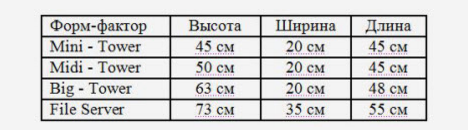
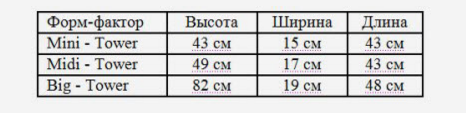



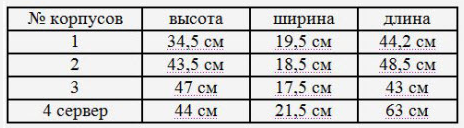

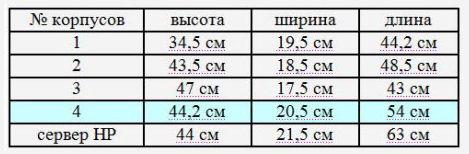

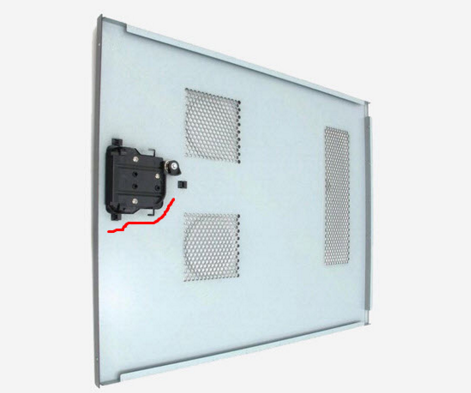

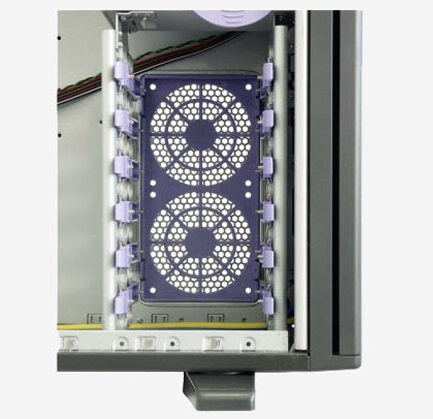




 Что делать, если компьютер включается но не запускается и не пищит, а вентиляторы работают?
Что делать, если компьютер включается но не запускается и не пищит, а вентиляторы работают? Почему компьютер вообще не включается? Пошаговая инструкция по устранению поломки
Почему компьютер вообще не включается? Пошаговая инструкция по устранению поломки Подключение кнопок к материнской плате — советы и подсказки
Подключение кнопок к материнской плате — советы и подсказки